Nawadnianie ogródka, czyli samoobsługowe zarządzanie twoim ogrodem z poziomu Ampio UNI. W tym poradniku dowiesz się jak poprawnie skonfigurować i obsługiwać poszczególne sekcje podlewania ogrodu.
Aby przejść do ustawień nawadniania w Ampio UNI musimy kliknąć w logo Ampio na środku dolnego menu i wejść w Nawadnianie ogródka. Jeśli nie konfigurowaliśmy jeszcze podlewania naszego ogrodu, zobaczymy pustą listę. Zanim przystąpimy do dodania pierwszej sekcji najpierw skupimy się na tym jak one działają. W nawadnianiu ogródka możemy stworzyć dowolną ilość sekcji, które będą działały niezależnie od siebie. Natomiast w każdej sekcji, możemy dodać dowolną ilość akcji, gdzie dla każdej z nich określamy czas działania w minutach. Akcje będą uruchamiane pojedynczo, zaczynając od pierwszej z listy, tylko wtedy, gdy zostaną spełnione warunki uruchomienia sekcji. Po zadanym czasie pierwsza Akcja zostaje wyłączona, a w stan aktywny przechodzi kolejna Akcja z listy, chyba że ustawiono czas opóźnienia, o którym więcej w dalszej części tego poradnika. Stwórzmy zatem pierwszą sekcję klikając symbol + widoczny na górnym pasku Ampio UNI. Nadajmy nazwę i kliknijmy OK.
Po stworzeniu sekcji jako podstawowe warunki wyświetlą nam się do ustawienia godzina uruchomienia sekcji i dni, w których ma być ona załączana.
Są to podstawowe warunki, które pozwolą nam na zaplanowanie podlewania naszego ogrodu. Listę warunków możemy rozszerzyć wybierając symbol + z górnego paska Ampio UNI. Możemy do tego użyć obiektów, które są dostępne w naszej aplikacji Ampio UNI. Dlatego, jeśli posiadamy odpowiednie urządzenia pomiarowe, powinniśmy ustalić z instalatorem na etapie konfiguracji, aby dodał ich odczyty do aplikacji w celu późniejszego wykorzystania ich do nawadniania. Mamy tutaj do dyspozycji następujące typy:
Jeśli sygnał z tego czujnika jest aktywny, nasza sekcja podlewania nie włączy się o zaplanowanym czasie.
Mamy tutaj możliwość dodania odczytu temperatury i ustawienia temperatury minimalnej, która musi być spełniona, aby podlewanie zostało rozpoczęte. Jeśli ustawimy temperaturę minimalną na 18°C podlewanie rozpocznie się pod warunkiem, że temperatura będzie większa lub równa 18°C
Po dodaniu czujnika wilgotności możemy ustawić wartość procentową wilgotności, poniżej której sekcja ma być uruchomiona.
Dodając kolejny warunek czasu możemy uruchomić daną sekcję dwa razy dziennie. Oprócz konkretnej godziny mamy również możliwość uzależnienia podlewania od wschodu i zachodu słońca.
Jeśli chcemy uzależnić podlewanie nie tylko od faktu czy pada aktualnie, lecz również tego, jak wyglądała pogoda w przeciągu paru godzin przed planowanym podlewaniem, to posłuży nam właśnie do tego czasowy czujnik deszczu. Mamy możliwość sprawdzenia, czy był on aktywny powyżej określonego czasu w ciągu ostatnich paru godzin. Zakres jaki możemy rejestrować to ostatnich 12 godzin.
Po skonfigurowaniu warunków możemy przejść do zakładki AKCJE. Tutaj dodajemy interesujące nas obiekty, które odpowiadają za podlewanie ogrodu. Przy każdym z obiektów wyświetli nam się suwak, którym ustawiamy zakres od 1 do 360 minut - jest to czas podlewania. Obiekty uruchamiają się według kolejności na liście. Po skończonym czasie działania obiektu z góry listy, uruchamia się na zadany czas kolejny. Istnieje możliwość ustawienia przerw miedzy działaniem kolejnych obiektów.
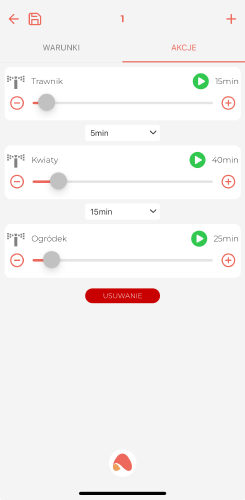 Kliknij, aby powiększyć i otworzyć w nowej zakładce.
Kliknij, aby powiększyć i otworzyć w nowej zakładce.
W powyższym przykładzie po 15 minutach podlewania trawnika nastąpi 5-minutowa przerwa przed podlewaniem kwiatów, a po skończonym podlewaniu kwiatów kolejna 15-minutowa przerwa przed podlewaniem ogródka.
 Kliknij, aby powiększyć i otworzyć w nowej zakładce.
Kliknij, aby powiększyć i otworzyć w nowej zakładce.
Na powyższym zdjęciu widzimy automatyzację podlewania trawnika, która uruchomi się w następujących warunkach:
pod warunkiem, że
Po uruchomieniu przez 15 minut będzie podlewany trawnik, następnie przez 40 minut kwiaty, a na końcu przez 25 minuty ogródek. Całe podlewanie będzie trwało 80 minut.
Po skonfigurowaniu pierwszej sekcji możemy powrócić do głównego okna wybierając strzałkę z dyskietką w górnym lewym rogu. Nasze nawadnianie zostało zapisane. Teraz możemy stworzyć kolejną sekcję. Podział nawadniania ogródka na poszczególne sekcje jest przydatny, gdy chcemy uzależnić podlewanie różnych obszarów od innych warunków lub tych samych obiektów, lecz z innymi częstotliwościami, w zależności od danych warunków. Gdy mamy odpowiednio wydajne źródło wody, możemy również stworzyć kilka sekcji o tych samych warunkach, lecz z różnymi obiektami w akcjach - wtedy nawadnianie będzie odbywało się jednocześnie.
W oknie głównym możemy również zarządzać każdą z sekcji za pomocą następujących ikonek: